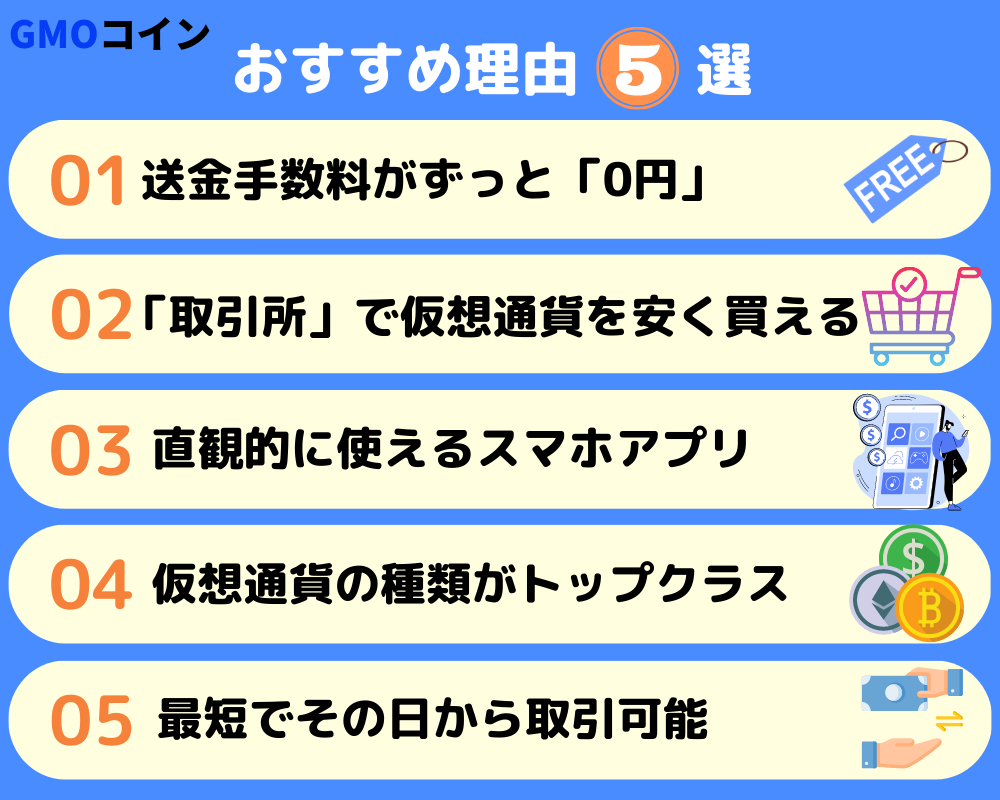本記事ではこのようなお悩みを解決します。
本記事の内容
結論、メタマスクなどの仮想通貨ウォレットを接続させるだけで、OpenSeaにログインすることができます。
手順を終わらせるのに1分もかかりません。
本記事では、初めての方でもできるように画像付きで、OpenSea(オープンシー)ログイン方法を解説します。
この記事を読むと、苦労せずにOpenSeaへのログインができ、さらにはNFTの購入・出品方法まで分かりますよ!
【超重要:手数料についてのご案内】
人気のコインチェックなどを使っている方は手数料でかなり損しています。
なぜなら、NFTの購入に必要な送金を行うたびに、1,000~1,500円が必要になってしまうから。
この送金手数料は、実はGMOコインであれば完全無料です。
もし選ぶ取引所を間違えると、年間で1万円以上の無駄な出費に繋がりかねません…。
「絶対に大損したくない」方は、送金手数料が"タダ"のGMOコインを使いましょう!
OpenSea(オープンシー)にログインする前の準備
OpenSeaのログインに移る前に、以下の2つは準備しておきましょう。

>>OpenSea(オープンシー)でのNFTの買い方!5ステップでやさしく解説
手順の中でも、特に手数料で損しないことが重要です。
送金手数料が"タダ"の「GMOコイン」を使って、必ず無駄なお金は節約してくださいね。
【超重要:手数料についてのご案内】
人気のコインチェックなどを使っている方は手数料でかなり損しています。
なぜなら、NFTの購入に必要な送金を行うたびに、1,000~1,500円が必要になってしまうから。
この送金手数料は、実はGMOコインであれば完全無料です。
もし選ぶ取引所を間違えると、年間で1万円以上の無駄な出費に繋がりかねません…。
「絶対に大損したくない」方は、送金手数料が"タダ"のGMOコインを使いましょう!
OpenSea(オープンシー)にログインする方法
準備ができている方は、OpenSeaにログインしていきましょう。
OpenSea(オープンシー)にログインする方法【PC】
まず、OpenSeaの公式サイトにアクセスし、画面右上の「人型のマーク」をクリックします。
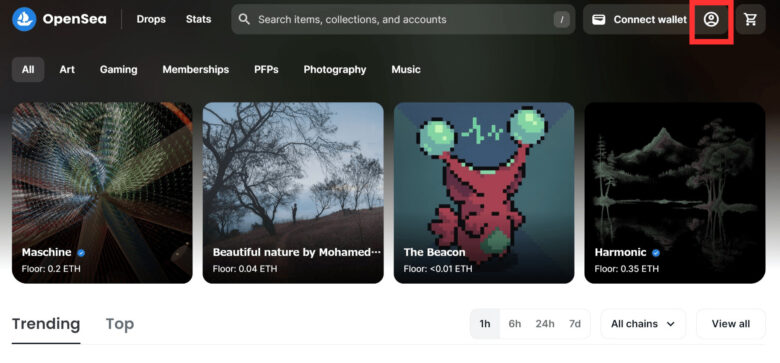
次に「MetaMask」を選んでクリック。
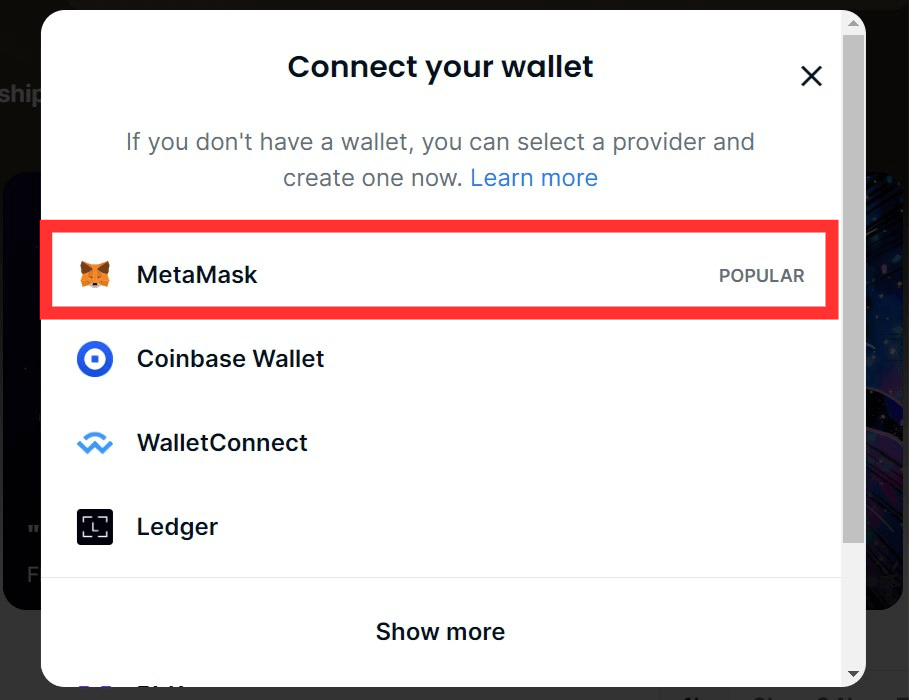
「http://opensea.io」になっていることを確認してから、「次へ」をクリックします。
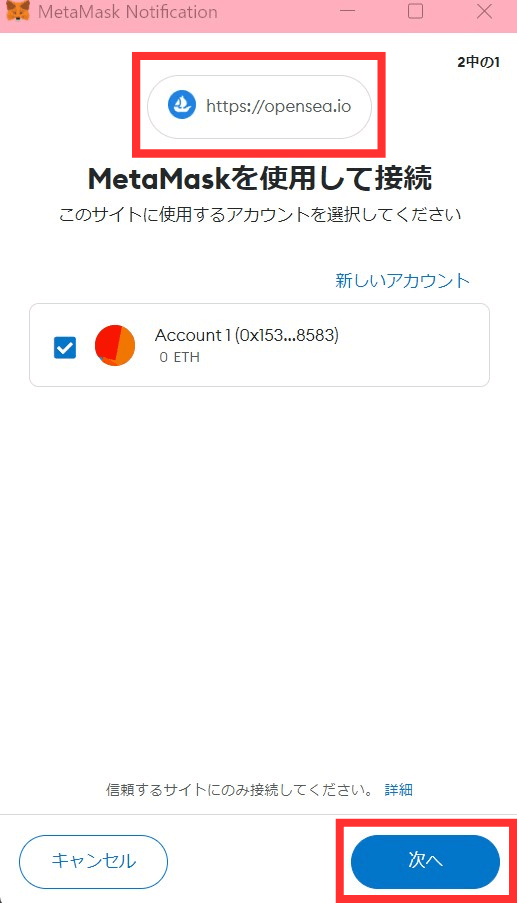
OpenSeaの偽サイトも存在するので、必ず「http://opensea.io」になっているかチェックしてください。
そして、「接続」をクリックします。
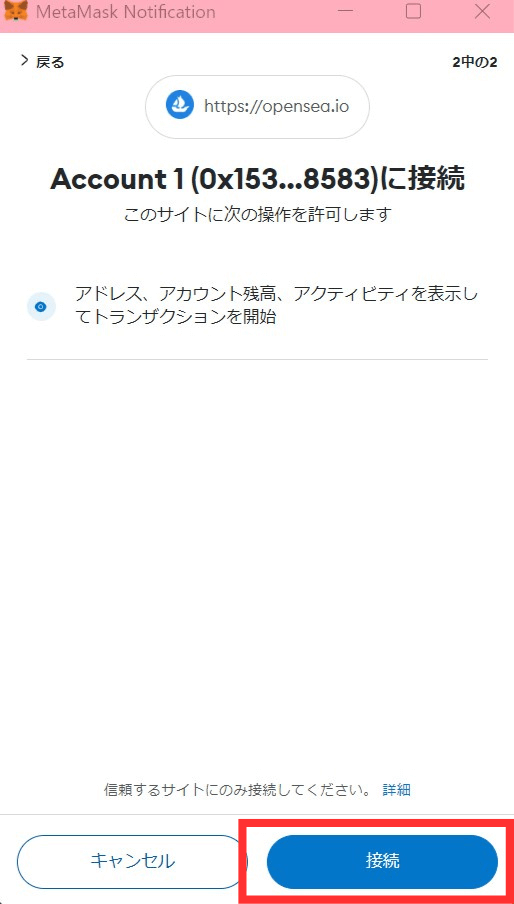
プライバシーポリシーへの同意をするために、「Accept and sign」をクリックします。
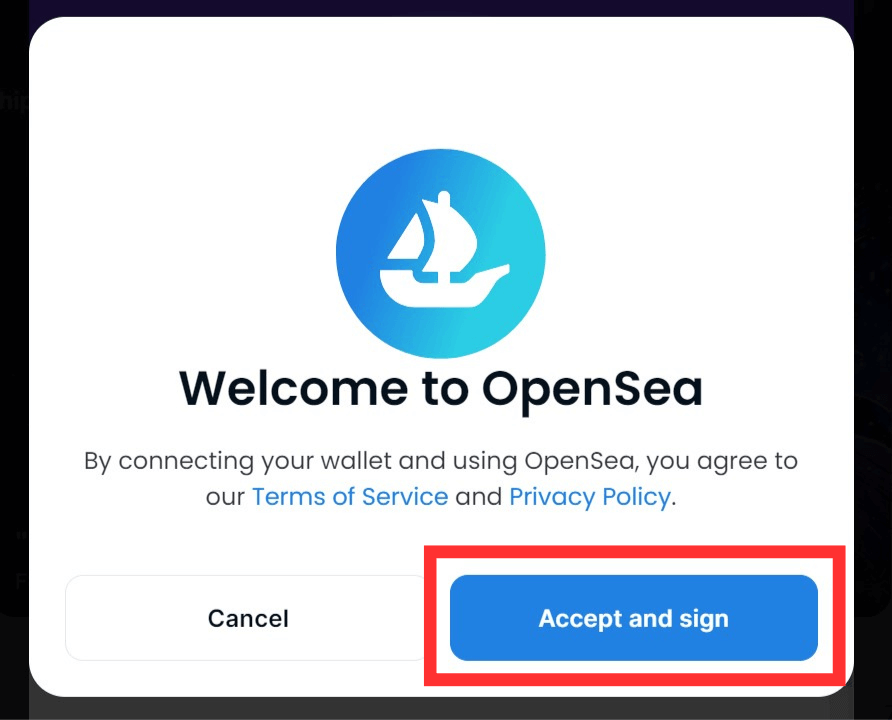
あとは「署名」をクリックすると、OpenSeaへのログインは完了です。
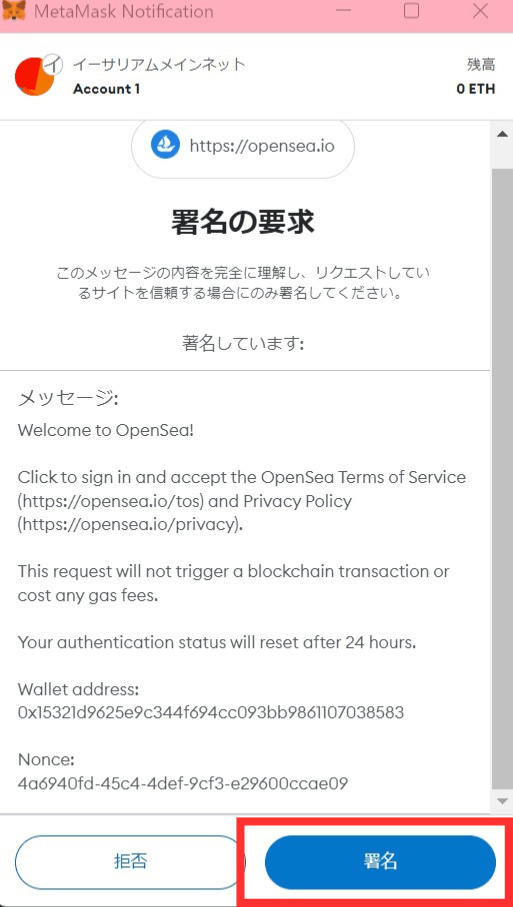

OpenSea(オープンシー)にログインする方法【スマホ】
まずは、OpenSeaにアクセスしていきましょう。

メタマスクのアプリを開き、画面下の「ブラウザ」をタップします。
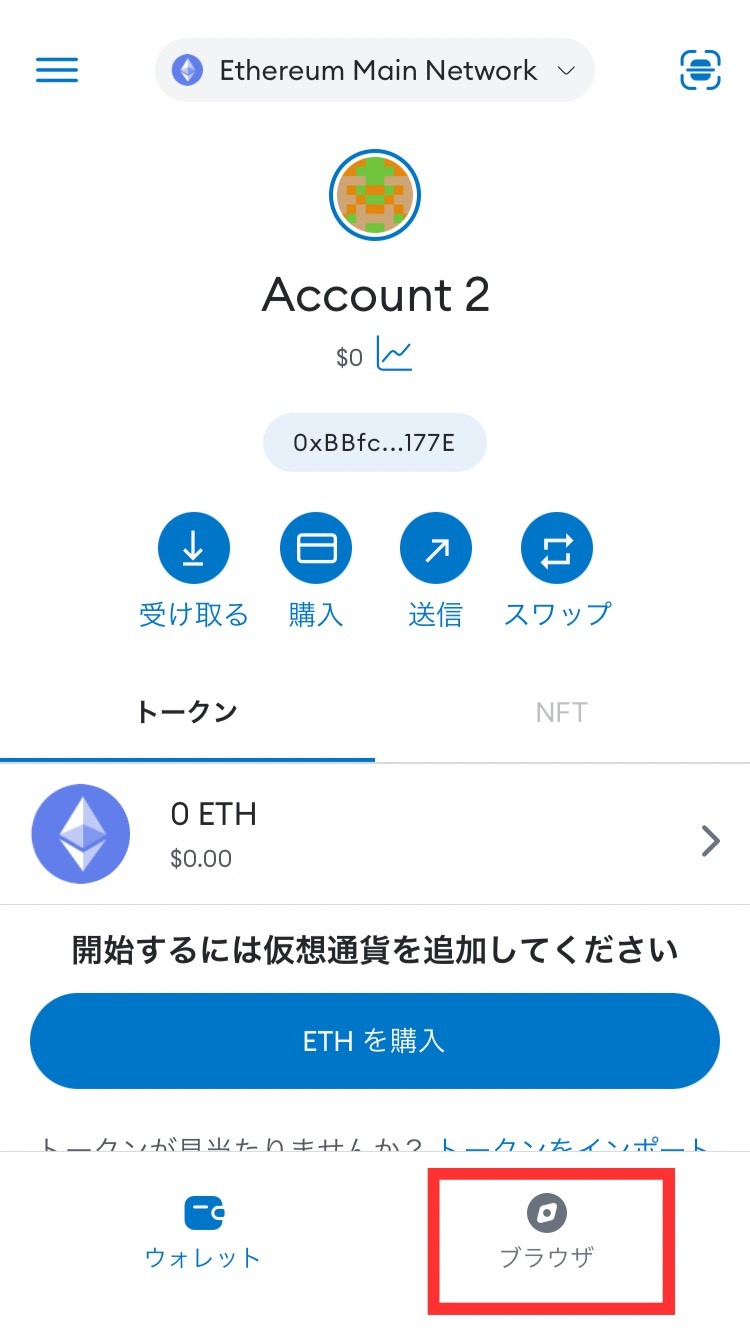
「Search or Type URL」と書かれた検索窓をタップ。
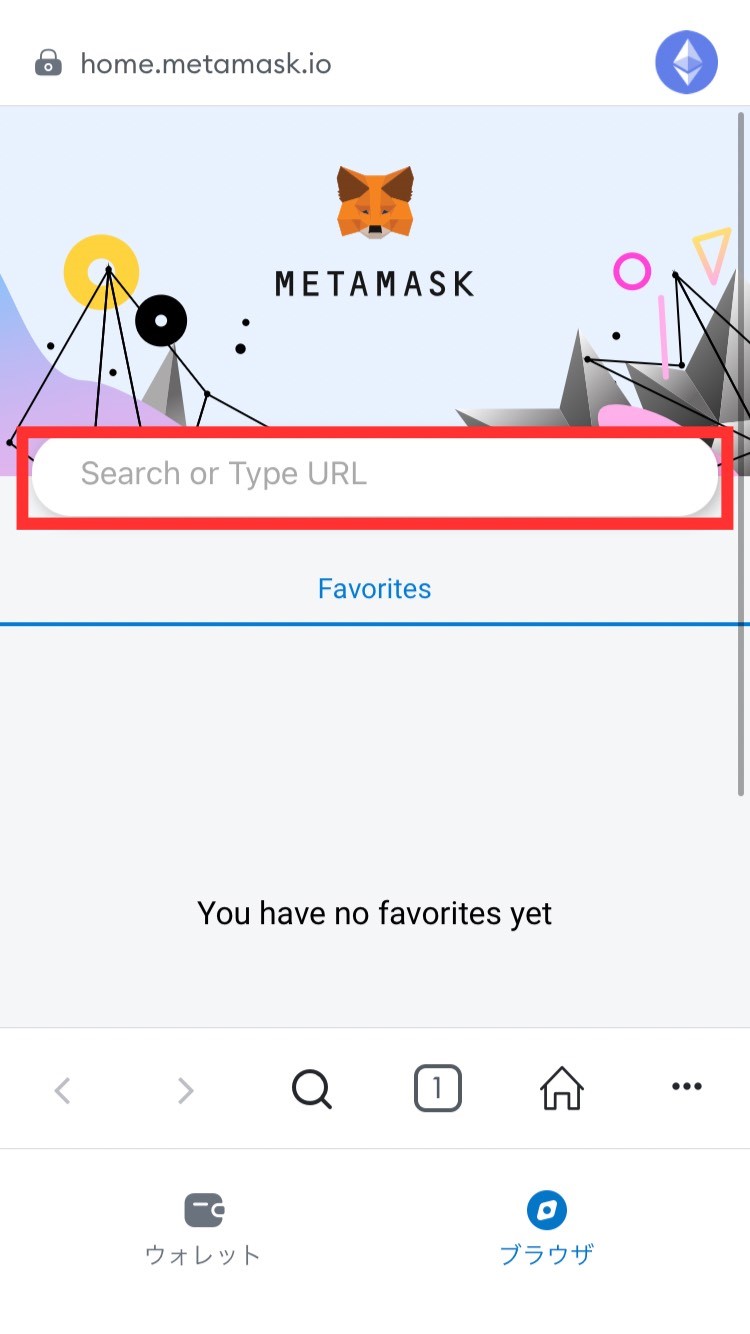
そして以下のURLを入力してください。
https://opensea.io

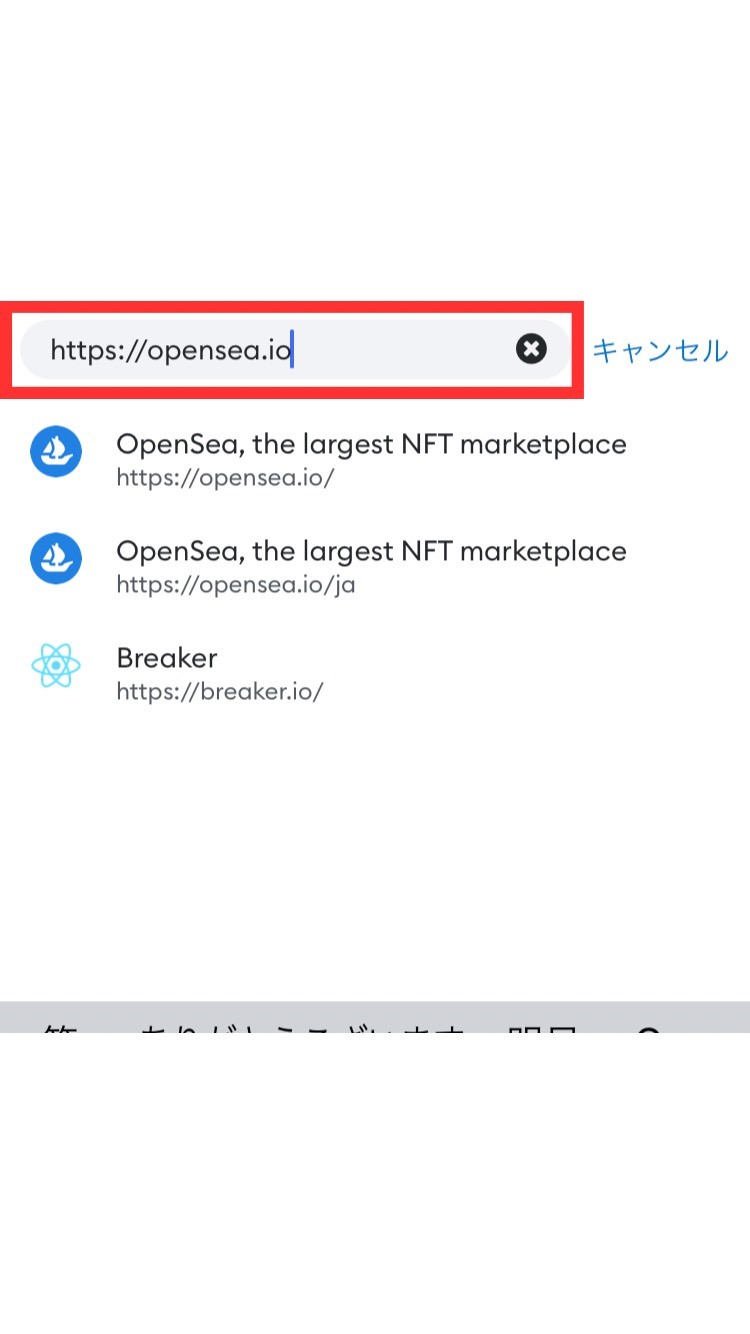
これでOpenSeaへのアクセスができたので、いよいよログインしていきます。
まず画面左上の「三本線マーク」をタップ。
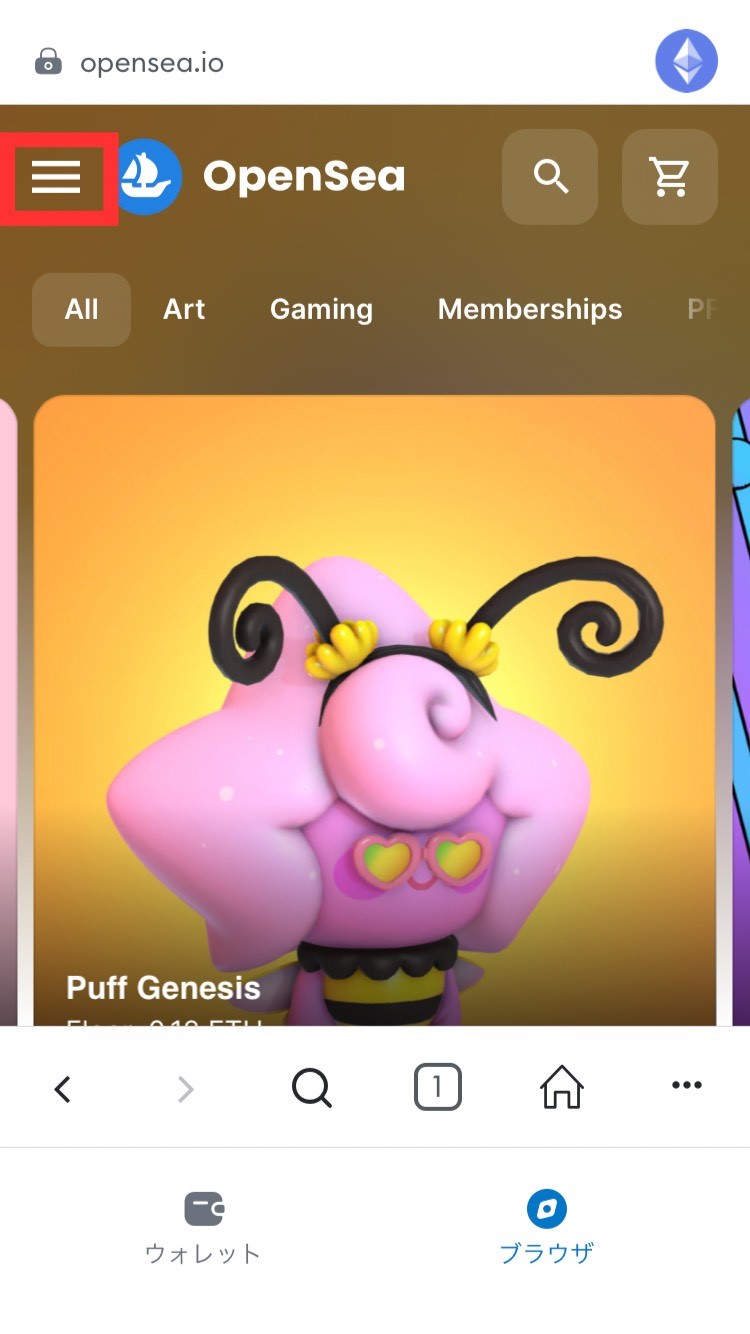
「Connect wallet」をタップ。
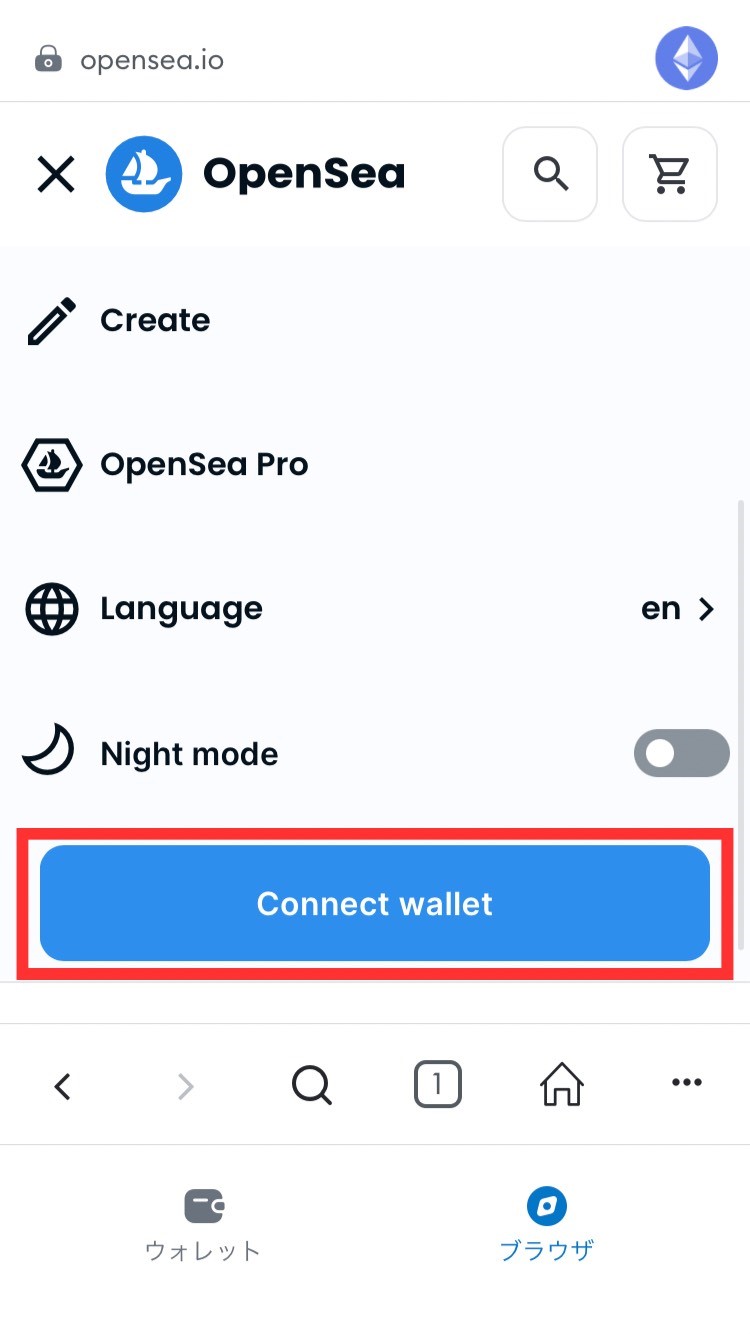
「MetaMask」を選んでタップします。

「https://opensea.io」になっていることを確認してから、「接続」をクリック。

OpenSeaの偽サイトも存在するので、必ず「https://opensea.io」になっているかチェックしてください。
「Accept and sign」をタップします。
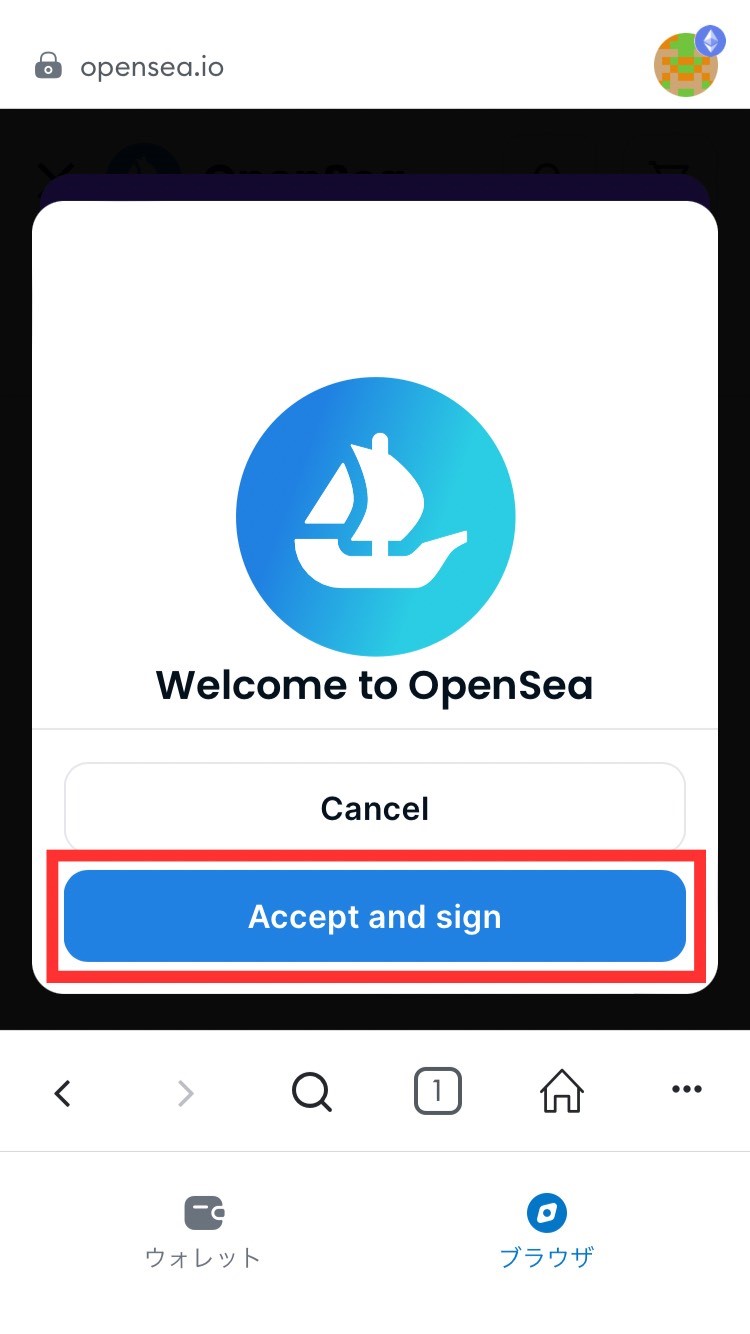
あとは「署名」をクリックすると、スマホからOpenSeaへのログインは完了です。
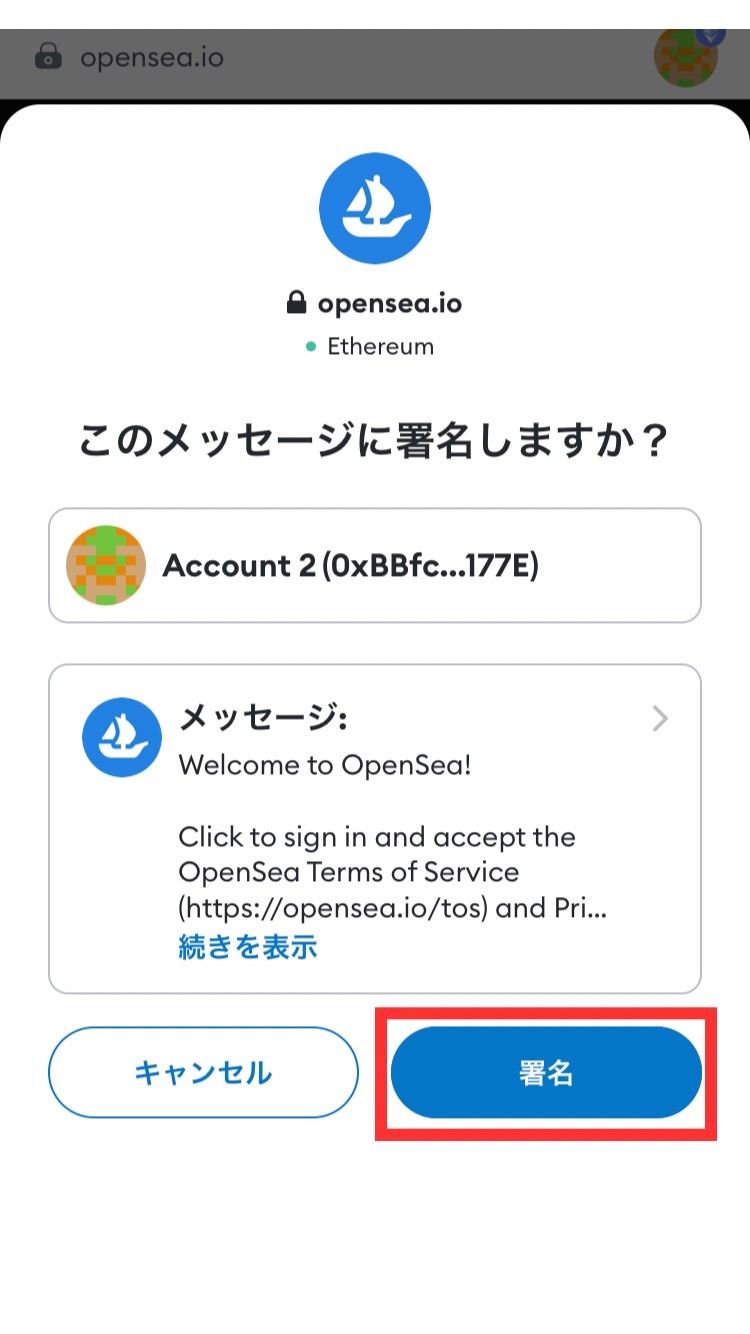

OpenSea(オープンシー)にログインできない時の対処法
ここからは、OpenSeaにログインできない場合の対処法を解説します。
PCでログインできない場合
PCでログインできない場合は、Google chromeの拡張機能に入っているメタマスクを再インストールすると、ログインできるようになります。
削除する手順は以下の通り。
- ①画面右上の「拡張機能マーク」をクリック
- ②「3つの点マーク」をクリック
- ③「Chromeから削除」をクリック
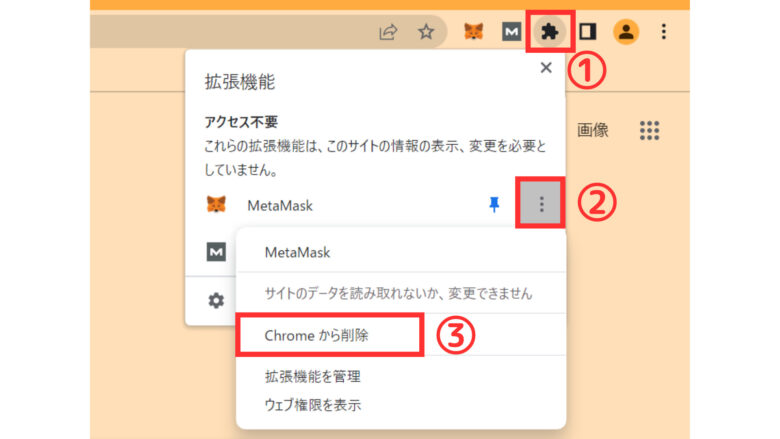
あとは再びメタマスクを1からインストールすればOKです。
ただし、再インストールする際には「シークレットリカバリーフレーズ」が必須です。
削除する前に絶対メモなどに残した状態であるか確認するようにしましょう。
ちなみに再インストールの手順は詳しく「メタマスクのアカウント削除・再インストール方法を解説!【スマホあり】」で解説しています。
スマホでログインできない場合
きちんとメタマスクのスマホアプリからOpenSeaにアクセスしているか確認しましょう。
というのも、通常のスマホのブラウザからOpenSeaにアクセスすると、正常にログインできません。
そのため、スマホでログインする場合はこちらの手順通りに行ってくださいね。
OpenSea(オープンシー)にログイン後にNFTを購入・出品する方法
OpenSeaにログインできれば、NFTの購入・出品ができるようになります。
OpenSeaでのNFTの買い方を知りたい方は、以下の記事を参考にしてみてください。
>>【オープンシー】OpenSeaでのNFTの買い方!5ステップでわかりやすく解説
-

OpenSea(オープンシー)でのNFTの買い方!5ステップでやさしく解説
続きを見る
また、OpenSeaでのNFTの売り方は、以下の3ステップです。
- 1. コレクションを作る
- 2. アイテムを登録する
- 3. NFTを出品する

詳しい手順は「【NFTの売り方】OpenSeaでの出品方法を画像たっぷりで解説!」で解説してあります。
なお、NFT転売で稼ぎたい方は「【儲かる】NFT転売(せどり)のやり方・稼ぎ方を解説!【やってみた体験談も】」の記事をどうぞ。
OpenSea(オープンシー)に関してよくある質問
ここからは、OpenSeaに関してよくある質問にお答えしていきます。
OpenSeaのプロフィールはどうやって設定する?
OpenSeaではプロフィール画像や名前を変更することができます。

詳しい手順は「【スマホあり】OpenSea(オープンシー)の始め方!プロフィール設定のやり方も解説」を参考にしてみてください。
OpenSeaは日本語で使える?
OpenSeaは海外のサイトですが、日本語にすることが可能です。

日本語化したい方は、関連記事「【簡単】OpenSea(オープンシー)を日本語化する方法!【PC・スマホOK】」を読めば1分ほどでできますよ。
スマホでログインできない場合
NFTを買うのに必要な仮想通貨イーサリアムを「取引所」で購入するようにしましょう。
なぜなら、もう一方の「販売所」では手数料が上乗せされており、そちらで買うと損することになってしまうからです。

そのため、お得な「取引所」でイーサリアムを買えるGMOコインを利用して手数料を節約するようにしましょう。

口座開設の手順に不安がある方は、「GMOコインの口座開設方法を解説!【スマホで簡単】」を参考にしてみてくださいね。
OpenSeaのNFTでおすすめは?
OpenSeaで買えるおすすめNFTアートは以下の記事でガッツリ紹介しています。

>>【レベル別】日本人のNFTアートおすすめ39選!人気・有名作品をご紹介
-

日本人のNFTアートおすすめ39選!人気作品をご紹介します【レベル別】
続きを見る
HiddenにいるNFTの表示させ方は?
他の人から送ってもらったNFTは、基本的にOpenSeaの「Hidden」に入ります。
いつものコレクションページに移動させるやり方は、以下の記事で解説してあります。

>>【非表示を解除】OpenSeaのHiddenからNFTを移動させる方法!スマホ・PCそれぞれで解説
OpenSea(オープンシー)のログインはカンタン!【まとめ】
メタマスクなどの仮想通貨ウォレットを接続させるだけで、OpenSeaにログインすることができます。
1分ほどでできるので、ぜひ本記事を参考に焦らずログインしてくださいね。
また、OpenSeaを楽しむのであれば、GMOコインのような送金手数料が何度でも無料の取引所を使うようにしましょう。
【超重要:手数料についてのご案内】
人気のコインチェックなどを使っている方は手数料でかなり損しています。
なぜなら、NFTの購入に必要な送金を行うたびに、1,000~1,500円が必要になってしまうから。
この送金手数料は、実はGMOコインであれば完全無料です。
もし選ぶ取引所を間違えると、年間で1万円以上の無駄な出費に繋がりかねません…。
「絶対に大損したくない」方は、送金手数料が"タダ"のGMOコインを使いましょう!
また、以下はOpenSeaの関連記事になるので、気になるものがあればチェックしてみてくださいね。
>>【オープンシー】OpenSeaでのNFTの買い方!5ステップでわかりやすく解説
-

OpenSea(オープンシー)でのNFTの買い方!5ステップでやさしく解説
続きを見る
>>【スマホあり】OpenSea(オープンシー)の始め方!プロフィール設定のやり方も解説
-

【スマホあり】OpenSea(オープンシー)の始め方!プロフィール設定のやり方も解説
続きを見る
>>【レベル別】日本人のNFTアートおすすめ39選!人気・有名作品をご紹介
-

日本人のNFTアートおすすめ39選!人気作品をご紹介します【レベル別】
続きを見る
>>【非表示を解除】OpenSeaのHiddenからNFTを移動させる方法!スマホ・PCそれぞれで解説
-
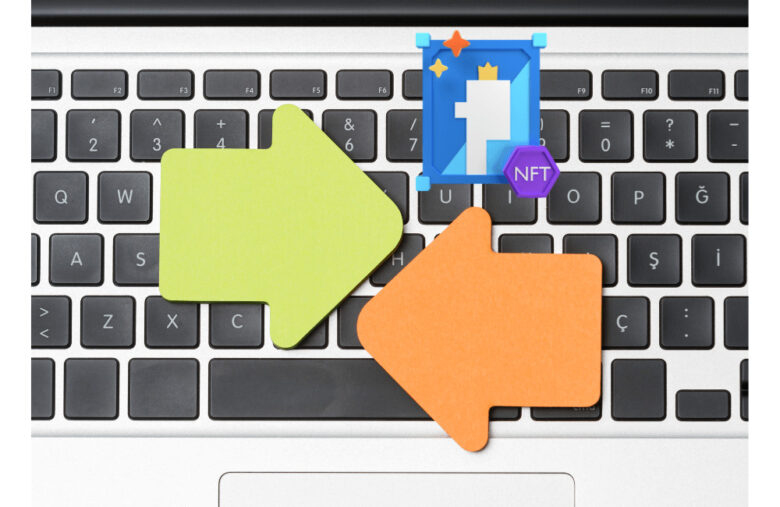
OpenSeaのHiddenからNFTを移動させる方法を解説!非表示を解除しよう
続きを見る